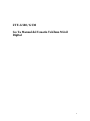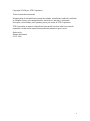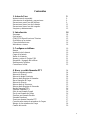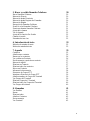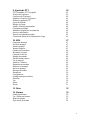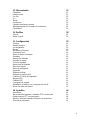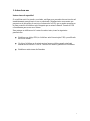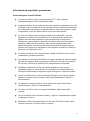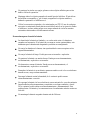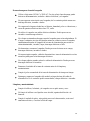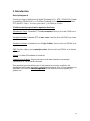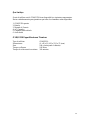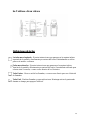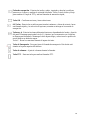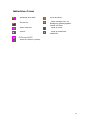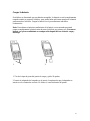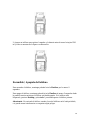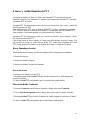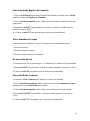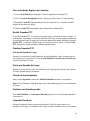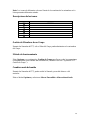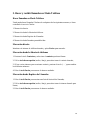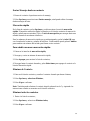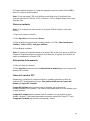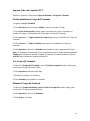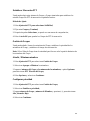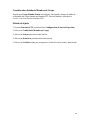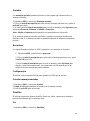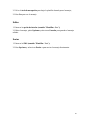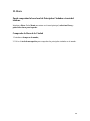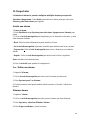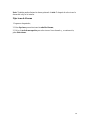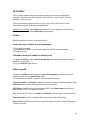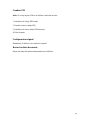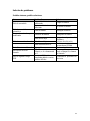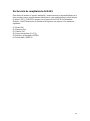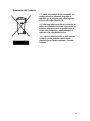1
ZTE-G540 / G530
Go Ta Manual del Usuario Teléfono Móvil
Digital

2
Copyright © 2008 por: ZTE Corporation
Todos los derechos reservados
Ninguna parte de esta publicación puede ser extraída, reproducida, traducida o utilizada
en cualquier forma o por cualquier medio, electrónico o mecánico, incluyendo
fotocopias y microfilmes, sin el permiso previo por escrito de ZTE Corporation.
ZTE Corporation se reserva el derecho de hacer modificaciones sobre los errores de
impresión o actualizar las especificaciones de este manual sin previo aviso.
Realización:
Número de Manual
08 15, 2008

3
Contenidos
1. Antes de Usar 9
Instrucciones de seguridad 9
Advertencias de seguridad y precauciones 9
Precauciones para el uso del teléfono 9
Precauciones para el uso de la batería 11
Precauciones para el uso del cargador 11
Limpieza y mantenimiento 12
2. Introducción 14
Panorama 14
Qué incluye 15
G540/G530 Especificaciones Técnicas 15
Su teléfono en un vistazo 16
Claves de definiciones 16
Indicadores e iconos 18
3. Configure su teléfono 19
Batería 19
Instalación de la batería 19
Carga de la batería 20
Retiro de la batería 21
Insertar y retirar la Tarjeta UIM 21
Encendido / Apagado del teléfono 22
Desbloquear el teléfono 23
Conectarse a la Red 23
4. Hacer y recibir llamadas PTT 24
Realizar llamadas privadas 24
Marcación Directa 24
Marcación desde Directorio 24
Marcar desde Registro de llamadas 25
Hacer llamadas de Grupo 25
Marcación Directa 25
Marcar desde el Directorio 25
Marcar desde Registro de Llamadas 26
Recibir llamadas PTT 26
Finalizar llamadas PTT 26
Salir de una llamada Grupal 26
Fin de una llamada de Grupo 26
Finalizar una llamada Privada 27
Llamada Broadcast 27
Funciones durante llamadas PTT 27
Consulta sobre status de miembros de Grupos 27
Manejo de los miembros de Grupo 28
Cambio del sonido 29

4
5. Hacer y recibir llamadas Celulares 30
Hacer llamadas Celulares 30
Marcación Directa 30
Marcación desde Directorio 30
Marcación desde Registro de Llamadas 30
Marcación Rápida 31
Recepción de llamadas Celulares 31
Poner fin a las llamadas Celulares 31
Funciones durante llamadas Celulares 31
Ajuste del volumen 31
Ver la Agenda 32
Ajuste de la función Sin Sonido 32
Cambie el sonido 32
Llamadas de tres vías 32
6. Introducción de texto 33
Métodos de entrada de texto 33
Modos de entrada de texto 33
7. Agenda 35
Contactos 35
Añadir nuevo contacto 36
Buscar en los contactos 36
Ver y editar un Contacto 36
Enviar mensaje a partir de un contacto 37
Marcación rápida 37
Eliminar un Contacto 37
Eliminar todos los contactos 37
Mover un Contacto 38
Información de memoria 38
Directorio de Grupos PTT 38
Introduzca Directorio de Grupo PTT 39
Añadir miembros al Grupo del Terminal 39
Ver Grupos del Terminal 39
Eliminar Grupos del Terminal 39
Eliminar todos los Grupos del Terminal 40
Ver Grupos del sistema 40
8. Llamadas 41
Ver Detalles 41
Borrar 41
Eliminar todas 42
Añadir a Contactos 42
Enviar mensaje 42
Ver Contacto 42

5
9. Ajustes de PTT 43
PTT Encendido / PTT Apagado 43
Función de vigilancia 43
Condición de Vigilancia 43
Establecer Grupo de Vigilancia 43
Establecer marcado PTT 44
Ajuste de Método 44
Manejo de Grupo 44
Añadir / Eliminar un miembro 44
Configurar prioridad 44
Establecer longitud de conversación 45
Servicios adicionales 45
Reenvío de llamadas privadas 45
Consulta de Status de un Miembro de Grupo 46
10. SMS 47
Componer Mensaje 47
Enviar el mensaje 47
Insertar plantilla 47
Insertar símbolos 47
Guardar en Borradores 48
Idioma de escritura 48
Cancelar la edición 48
Bandeja de entrada 48
Recibir mensaje nuevo 48
Ver el mensaje 48
Añadir a Contactos 49
Responder un mensaje 49
Reenviar un mensaje 49
Mover el mensaje 49
Mensajes Enviados 50
Borradores 50
Configuración 50
Guardar mensajes enviados 50
Plantillas 50
Ver 50
Editar 51
Enviar 51
11. Hora 52
12. Alarma 53
Añadir una alarma 53
Ver / Editar una alarma 53
Eliminar Alarma 53
Fijar sonido de alarma 54

6
13. Herramientas 55
Calendario 55
Añadir evento 55
Ver Día 55
Ir a 55
Borrar 56
Cronómetro 56
Contador cronómetro general 56
Múltiples registros de contador de cronómetro 56
Calculadora 56
14. Perfiles 58
Activar 58
Editar el perfil 58
15. Configuración 59
Teléfono 59
Pantalla inactiva 59
Luz da pantalla 59
Idioma 60
Información Personal 60
Formato de hora 60
Modo de ahorro de energía 60
Llamadas 60
Reenvío de llamadas 60
Llamada en espera 60
Tecla de respuesta 61
Restricción de llamadas 61
Marcación rápida 61
Botón de emergencia 61
Seguridad 62
Bloquear teléfono 62
Bloquear si cambió UIM 62
Cambiar el Código de Seguridad 62
Requerir PIN 62
Cambiar PIN 63
Configuración original 63
Restablecer el teléfono a su configuración inicial 63
Borrar los datos del usuario 63
16. Apéndice 64
Auriculares 64
Hacer llamadas regulares y llamadas PTT con auricular 64
Operaciones de PTT con auriculares 64
Recibir o finalizar llamadas Celulares con auriculares 64
Solución de problemas 64

7
1. Antes de su uso
Instrucciones de seguridad
Si su teléfono móvil se pierde o es robado, notifique a su proveedor de servicios de red
inmediatamente para prevenir el uso no autorizado. Mientras tanto es necesario que
proporcione al proveedor de servicios el número de la ESN, que se puede encontrar en
la parte posterior del teléfono móvil después que se extrae la batería. Guarde el ESN
correctamente para su uso en el futuro.
Para proteger su teléfono móvil contra los malos tratos, tome las siguientes
precauciones:
Establecer un código PIN (si el teléfono móvil tiene tarjeta UIM) y modificarlo
de vez en cuando.
No deje el teléfono en el asiento u otros lugares visibles cuando usted está
ausente de su vehículo. Lleve el Teléfono con usted o guárdelo en el maletero.
Establezca restricciones de llamadas.

8
Advertencias de seguridad y precauciones
Precauciones para el uso del teléfono
No utilice el teléfono móvil cerca de equipos de TV, radio o equipos
automatizados para evitar la interferencia mutua.
Apague su teléfono móvil cuando sea necesario cuando se encuentre en un avión
u hospital. Como los teléfonos móviles pueden afectar el normal funcionamiento
de los dispositivos electrónicos o aparatos médicos, está usted obligado a seguir
el reglamento de uso del teléfono móvil en los casos mencionados.
No utilice el teléfono móvil en lugares donde existe señal débil o cerca de
dispositivos electrónicos de alta precisión. Las ondas de radio interferencia
pueden causar mal funcionamiento u otros problemas de los dispositivos
electrónicos, especialmente los dispositivos médicos tales como marcapasos,
audífonos y detectores de incendios y auto-control de equipos tales como
abridores de puerta. Para obtener más información sobre la influencia que su
teléfono móvil tenga en el marcapasos u otros dispositivos médicos, consulte al
fabricante o al distribuidor local.
No utilice el teléfono móvil en gasolineras. Apague su teléfono móvil cerca de
combustibles o productos químicos.
En ocasiones, la utilización del teléfono en algunos modelos de vehículos podría
traer efectos negativos para los dispositivos interiores electrónicos del vehículo.
En este caso, no utilizar el teléfono móvil para garantizar su seguridad.
Mantenga su teléfono móvil lejos de objetos magnéticos como tarjetas
magnéticas porque las ondas de radio de su teléfono móvil podrían borrar la
información almacenada en disquetes, tarjetas de depósito o tarjetas de crédito.
Proteja su teléfono móvil contra la humedad. El agua u otros tipos de líquidos
dentro en su teléfono móvil podrían causar sobrecalentamiento o falla en el
funcionamiento.
No desarme o rearme su teléfono móvil, porque esto podría causar daños,
pérdida de datos o falla en el funcionamiento.
No utilice el teléfono móvil si la antena está dañada. Puede causar daño
corporal.
No use su teléfono móvil mientras conduce, y siga las correspondientes normas
y reglamentos locales.
Mantenga el teléfono fuera del alcance de los niños. El teléfono puede causar
lesiones corporales si se utiliza como un juguete.

9
No presione las teclas con agujas, plumas u otros objetos afilados para evitar
daños o fallas de operación.
Mantenga todos los objetos pequeños de metal lejos del teléfono. El micrófono
del teléfono es magnético y, por lo tanto, magnetiza los objetos metálicos,
dañando a personas o el teléfono en sí.
Utilice los accesorios originales o los autorizados por ZTE. El uso de cualquier
accesorio no autorizado puede afectar a su teléfono móvil en la ejecución, dañar
el teléfono o incluso causar peligro a su cuerpo además de violar las normas
nacionales relacionadas a las telecomunicaciones.
Precauciones para el uso de la batería
La duración de la batería es limitada, y se vuelve más corta si la batería es
cargada con frecuencia. Si la batería no se carga en varias oportunidades, esto
demuestra que la batería está desgastada y necesita ser reemplazada.
No arroje las baterías a la basura, sino que deséchela como se requiere en los
lugares determinados.
No arroje la batería al fuego. Podría provocar un incendio o explosión.
No presione la batería con mucha fuerza. Puede provocar derramamiento,
recalentamiento, explosión o un incendio.
No desmonte o rearme la batería. Puede provocar derramamiento, el
recalentamiento, explosión o un incendio.
Reemplace la batería si se recalienta, aparecen cambios en el color o se deforma
durante su uso, carga o almacenamiento.
Prevenga la batería contra la humedad, de lo contrario podría causar
sobrecalentamiento u erosión.
No exponga la batería a la luz solar directa, en un automóvil o cerca de cualquier
lugar donde hay altas temperaturas, consérvela en un lugar ventilado y fresco.
De lo contrario podría causar un sobrecalentamiento o derramamiento. Esto
podría afectar a la batería y la consecuencia en el rendimiento sería de acortar su
vida útil.
No mantenga la batería cargando durante más de 24 horas.

10
Precauciones para el uso del cargador
Utilice voltaje entre 110VAC y 220VAC. Uso de voltaje fuera de rango puede
derivar en derramamiento, incendio o daños al teléfono y al cargador.
No provoque un cortocircuito en el cargador, de lo contrario podría causar una
descarga eléctrica, incendio o daños.
No cargue en los lugares donde hay sol directo, humedad, polvo o vibraciones, o
cerca de aparatos eléctricos tales como TV, radio.
No utilice el cargador con cables eléctricos dañados. Podría provocar un
incendio o una descarga eléctrica.
No coloque contenedores de agua cerca del cargador para evitar salpicaduras. Si
el agua o cualquier otro tipo de líquidos entran en contacto con en el cargador,
inmediatamente quitar el cargador de la toma de alimentación para evitar un
sobrecalentamiento, incendio, fugas, descargas eléctricas o falla.
No desmontar o rearmar el cargador. Puede provocar lesiones en su cuerpo,
descargas eléctricas, incendios o daños.
No toque ningún cargador, cable de alimentación o toma de alimentación con las
manos mojadas para evitar descargas eléctricas.
No coloque objetos pesados sobre los cables de alimentación. Puede provocar
descargas eléctricas o incendios.
Remueva el enchufe de la toma de corriente antes de la limpieza y
mantenimiento.
Limpie el polvo acumulado de la toma de alimentación de tiempo en tiempo.
Sostenga y remueva el cargador del enchufe en lugar de tirar del cable de
alimentación. De lo contrario podría causar daños, choque eléctrico o incendio.
Limpieza y mantenimiento
Limpie el teléfono, la batería y el cargador con un paño suave y seco.
No limpie el teléfono con líquidos como alcohol, agentes de dilución o el
benceno.
Limpie el enchufe de polvo, este podría provocar la desconexión, corte en el
suministro eléctrico, o incluso la falta de carga.

11
2. Introducción
Descripción general
Gracias por elegir el teléfono móvil digital Trunking GoTa : ZTE-J G540/G530. Basado
en tecnología CDMA2000-1x, el Teléfono Trunking GoTa ofrece funciones de Radio
PTT (Push-To-Talk) o “Presione para hablar” y de Teléfono Celular
El teléfono móvil proporciona las siguientes funciones:
Llamadas de Grupo: Llamadas PTT de uno-a-muchos. Servicio de la red CDMA en el
área de cobertura.
Llamadas Privadas: Llamadas PTT de uno- a-uno. Servicio de la red CDMA en el área
de cobertura.
Llamadas Celulares: Llamadas de voz del tipo Celular. Servicio de la red CDMA en el
área de cobertura.
SMS: Recibir, editar y enviar mensajes cortos. Servicio de la red CDMA en el área de
cobertura.
Agenda: De hasta 300 entradas de contactos
Comunicación de datos: Proporciona servicios de datos basados en tecnología
CDMA2000-1X, en el área de cobertura.
Para garantizar que este teléfono móvil está siempre en su mejor condición, lea
atentamente este manual y guárdelo para futuras referencias. Con el fin de garantizar su
seguridad, lea la sección Para su seguridad a fondo antes de usar este aparato por
primera vez.

12
Qué incluye
Su set de teléfono móvil G540/G530 tiene disponible los siguientes componentes.
Revise cuidadosamente para garantizar que todos los elementos están disponibles.
1. G540/G530 aparato
2. Batería
3. Manual de Usuario
4. AC Cargador
5. Cargador para vehículo
6. Auriculares
G540/G530 Especificaciones Técnicas
Tipo de teléfono G540/G530
Dimensiones (L x W x H) 165 x 55,5 x 27 (mm)
Peso 184 g (incluyendo la batería)
Tiempo en Espera 180 horas
Tiempo de conversación continua 300 minutos

13
Su Teléfono: dé un vistazo
Definiciones de teclas
La tecla suave izquierda - Ejecutar instrucciones que aparecen en la esquina inferior
izquierda de la pantalla, directamente por encima del botón. Habitualmente se utiliza
para ver el menú o confirmar.
Tecla suave derecha - Ejecutar instrucciones que aparecen en la esquina inferior
derecha de la pantalla, directamente por encima del botón. Generalmente utilizado para
ir hacia atrás ó cancelar, o como acceso directo de los Contactos.
Tecla Enviar - Hacer o recibir las llamadas, o como acceso directo para ver el historial
de llamadas.
Tecla End - Finalizar llamadas y cerrar aplicaciones. Mantenga esta tecla presionada
durante un tiempo para apagar el teléfono.

14
Teclas de navegación - Estas teclas (arriba y abajo, izquierda y derecha) se utilizan
para mover el cursor y cambiar el contenido relevante. Utilice la tecla Arriba y Abajo
para cambiar el Grupo de PTT y realizar llamadas de marcación rápida,.
Tecla OK - Confirmar acciones y hacer selecciones.
0-9 Teclas - Estas teclas se utilizan para introducir números y letras de un texto, hacer
una llamada rápida, y la selección de opciones, mientras se navega en los menús de
navegación.
Teclas y # - Estas teclas tienen diferentes funciones, dependiendo del modo o función
del menú. Mantenga presionada la tecla (*) Asterisco por un momento con el teléfono
en Espera para bloquearlo. Mantenga la tecla # para elegir y seleccionar los perfiles de
acceso directo en modo de espera.
Tecla C - Borra los caracteres durante el ingreso de texto.
Tecla de Emergencia Sirve para hacer la llamada de emergencia. Este botón está
situado en la parte superior del teléfono.
Tecla de volumen - Ajusta el volumen durante la llamada.
Tecla PTT – Presione tecla para realizar llamadas PTT.

15
Indicadores e Íconos
Intensidad de la señal
Nivel de batería
Sin servicio
Nuevo mensaje SMS. La
Bandeja de entrada parpadea
cuando está llena.
Modo silencioso
Modo de vibrar
Altavoz
Modo de alarma está
establecido
GoTa servicio PPT
Modo de vibración y sonido
.

16
3. Configure su teléfono
En este capítulo se describen los pasos necesarios para configurar su teléfono, el
encendido, y conectarse a la red. Siga este procedimiento paso a paso para empezar.
Batería
Apague el teléfono y desconecte el cargador antes de extraer la batería. Evite tocar los
componentes electrónicos de la batería y el compartimento de la batería del teléfono.
Instalar la batería
1. 2. 3.
1. Inserte la batería al clip plástico de retención. Asegúrese de que los terminales + y -
de la batería se han alineado con los puntos metálicos en el compartimento de la pila.
2. Empuje hacia abajo en la sección inferior de la batería hasta que encaje en su lugar.
Se debe alinear con la parte inferior del teléfono.
3. Coloque la tapa de la batería de manera que su parte inferior se encuentre en la
posición correcta. Empuje hacia abajo la tapa hasta que oiga el sonido "Beep".
Asegúrese de que la cubierta de la batería esté bien colocada.

17
Cargar la batería
Su teléfono es alimentado por una batería recargable. La batería no está completamente
cargada cuando se compra el teléfono, pero puede haber suficiente energía en la batería
para encender el teléfono. Cargue la batería con el procedimiento indicado a
continuación.
Nota: Para obtener el máximo rendimiento de la batería, se recomienda que usted
cargue completamente la batería antes de usar el teléfono por primera vez. Una nueva
batería con pleno rendimiento se consigue sólo después de tres ciclos de carga y
descarga.
1. 2.
1. Tire de la tapa de goma del puerto de carga y gírelo 90 grados.
2. Inserte el adaptador del cargador en el puerto. Asegúrese de que el adaptador se
inserta con la orientación correcta. No fuerce el conector dentro del puerto.

18
Retire la batería
Si necesita quitar la batería del teléfono, siga el procedimiento que se indica a
continuación:
1. 2. 3.
1. Presionar el botón de la cubierta posterior hacia la parte inferior del teléfono y
despegar la cubierta posterior.
2. Inserte su dedo en la ranura de agarre situado a la cabeza de la batería. Levante la
parte inferior de la batería fuera del teléfono y remuévala del aparato.
3. Retire la batería completamente.
Insertar y eliminar la tarjeta UIM
Para insertar y extraer la tarjeta UIM, realice los siguientes pasos:
1. Apague su teléfono para quitar el cargador y la batería.
2. Inserte la tarjeta UIM en el compartimento, como se muestra a continuación:

19
3. Apague su teléfono para quitar el cargador y la batería antes de tomar la tarjeta UIM
tal y como se muestra en la figura a continuación:
Encendido / Apagado del teléfono
Para encender el teléfono, mantenga pulsada la tecla Finalizar por lo menos 3
segundos.
Para apagar el teléfono, mantenga pulsada la tecla Finalizar al menos 3 segundos desde
la pantalla inactiva mientras el teléfono está desbloqueado. Si el teléfono está
bloqueado, presione Desbloq y pulse tecla * para desbloquear el teléfono primero.
Advertencia: No encienda el teléfono cuando el uso del teléfono móvil esté prohibido,
o si puede causar interferencias o comportar algún peligro.

20
Desbloquear el teléfono
Al establecer el código de bloqueo del teléfono, usted puede proteger su teléfono contra
el uso no autorizado.
Para desbloquear el teléfono, introduzca el código de bloqueo del teléfono y, a
continuación, pulse la tecla OK.
Nota: Si usted olvida su código de bloqueo del teléfono, póngase en contacto con su
proveedor de servicios.
Conectarse a la Red
El teléfono buscará automáticamente la red cuando usted lo encienda. Después de
conectarse exitosamente con la red, puede iniciar el uso de teléfono.

21
4. Hacer y recibir llamadas de PTT
Al adoptar el método de Push-To-Talk, estas llamadas PTT son diferentes de las
llamadas Celulares. Las llamadas PTT pueden clasificarse entre llamadas PTT privadas
y llamadas PTT de Grupo.
Llamadas PTT Privadas proporcionan una conexión instantánea “uno-a-uno”, dentro del
área de cobertura de PTT.
Cada teléfono móvil PTT tiene un número único PTT, es decir, un número privado de
PTT. Con este número de marcación en modo PTT podrá hacer que las llamadas PTT
sean privadas. Usted puede guardar y ver este número en Contactos.
Llamadas PTT de Grupo proporciona una conexión instantánea “uno-a-muchos”, dentro
del área de cobertura de PTT.
Cada Grupo tiene un único número de Grupo para diferenciarse de otros Grupos. Con
este número de Grupo en marcación en modo PTT, podrá hacer llamadas de Grupo
PPT. Usted puede ver el número en el Sistema de Grupos y Grupos de Terminal.
Hacer llamadas privadas
Usted puede hacer llamadas privadas en cualquiera de las siguientes tres maneras:
1. Marcación directa;
2. Marcación desde Contactos
3. Marcación desde el registro de llamadas
Marcación directa
1. Introduzca el número privado PTT;
2. Mantenga presionada la tecla PTT para iniciar la marcación, y hable después de
escuchar un pitido;
3. Libere la tecla PTT para permitir que el su interlocutor pueda hablar.
Marcación desde Contactos
1. Presione Contactos para acceder a la agenda y luego seleccione Contactos,
2. Utilice tecla de navegación (arriba / abajo) para seleccionar el contacto deseado;
3. Mantenga tecla PTT para iniciar la marcación, hable después de escuchar un “Beep”
4. Libere la tecla PTT para permitir que su interlocutor pueda hablar.

22
Marcación desde Registro de Llamadas
1. Pulse la tecla lateral para mostrar el historial de llamadas o presione la tecla Menú
para abrir el menú de Registro de Llamadas.
2. Utilice tecla de navegación (arriba / abajo) para seleccionar la llamada privada que
quiera hacer.
3. Mantenga la tecla PTT presionada para comenzar a comunicar y hable luego de
escuchar un breve “Beep”.
4. 4. Libere la tecla PTT para permitir que su interlocutor pueda hablar.
Hacer llamadas de Grupos
Usted puede hacer llamadas de Grupo de cualquiera de las siguientes maneras:
1. Marcación directa;
2. Marcación desde Contactos.
3. Marcación desde Registro de Llamadas.
De marcación directa
1. Presione la tecla "#" en primer lugar y, a continuación, el número del Grupo deseado;
2. Mantenga tecla PTT presionada y comience a hablar después de escuchar un “Beep”;
3. Libere la tecla PPT para permitir que su interlocutor pueda hablar.
Marcación desde Contactos
1. Presiona la Tecla Contactos para ingresar a la función de Agenda,
2. Utilice la tecla de navegación (arriba / abajo) para seleccionar Sistema de Grupo y,
a continuación, pulse Seleccionar para ingresar;
3. Utilice tecla de navegación (arriba / abajo) para seleccionar el Grupo deseado;
4. Mantenga la tecla PTT presionada y comience a hablar después de escuchar un
“Beep”;
5. Libere la tecla PTT para permitir que su interlocutor pueda hablar.

23
Marcación desde Registro de Llamadas
1. Pulse la tecla lateral para desplegar la lista de registros de llamadas PTT,
2. Utilice la tecla de navegación (arriba / abajo) para seleccionar el Grupo deseado,
3. Mantenga la tecla PTT presionada para iniciar la marcación, y comience a hablar
después de escuchar un “Beep”;
4. Libere la tecla PTT para permitir que su interlocutor pueda hablar.
Recibir llamadas PTT
Al recibir llamadas PTT, los usuarios en primer lugar, escucharán un breve “Beep” y, a
continuación, escucharán a los demás miembros del Grupo sin que requiera ningún tipo
de operación adicional. Después que los demás miembros terminen de hablar, presione
la tecla PTT y comience a hablar, luego de escuchar un breve “Beep”. Libere la tecla
PTT para que los demás miembros también puedan hablar.
Finalizar llamadas PTT
Salir de una llamada de Grupo
Durante la conversación, usted puede salir de una llamada de Grupo, mientras que los
otros siguen en la conversación. Pulse la tecla Finalizar o la tecla suave derecha para
salir de la llamada de Grupo.
Fin de una llamada de Grupo
Durante la conversación, todos los miembros en el Grupo pueden salir de una llamada
de Grupo después de que se terminó.
Método de funcionamiento
Pulse la tecla Opciones y seleccione Finalizar llamada durante la conversación.
Nota: Sólo el llamante o líder de Grupo tiene la autoridad para poner fin a una llamada
de Grupo.
Finalizar una llamada privada
Pulse tecla Finalizar o la tecla suave derecha para poner fin a una llamada durante la
conversación.
Llamadas Broadcast
Llamada Broadcast es una convocatoria unilateral. Emite la convocatoria a los
miembros del Grupo y los miembros del Grupo reciben la llamada, pero no es necesario

24
que responda la llamada. Solo el que emite la llamada escuchará a quién responda.
Método de funcionamiento
1. Presione "##", dos veces la tecla #,
2. Introduzca el número de Grupo a quién hará la Llamada de Broadcast;
3. Mantenga la tecla PTT presionada para iniciar la emisión de la llamada y hable
después de escuchar un “Beep”.
Funciones durante las llamadas PTT
Consulta sobre Status de los Miembros del Grupo
Nota: Esta función sólo está disponible para un Grupo de PTT ya ingresado
Consulta sobre estado de Miembros de un Grupo Sin Conexión
Durante las llamadas de PTT, usted puede investigar la situación de los miembros del
Grupo sin conexión
Método de funcionamiento
1. Durante la llamada pulse Opciones y, a continuación, OfflMembStatQry para ver la
lista de miembros fuera de línea;
2. Utilice tecla de navegación (arriba / abajo) para moverse entre los contactos.
3. Pulse Atrás para volver a la interfaz de llamada.
Consulta sobre estado de Miembros de Grupo
Durante las llamadas de PTT, puede consultar la situación de todos los miembros del
Grupo de la llamada.
Método de funcionamiento
1. Durante la llamada pulse Opciones y, a continuación, GrMembStatQry para entrar
en la estado de los miembros del Grupo de interfaz;
2. Seleccione Ver para ver la lista detallada de los miembros;
3. Pulse Siguiente para pasar las páginas de Status;
4. Pulse Atrás para volver a la llamada.

25
Nota: Los iconos de diferentes colores al frente de los nombres de los miembros en la
lista representan diferentes estados.
Descripciones de los iconos
Icons
Descriptions
APAGADO
NO DISPONIBLE
REENVÍO DE LLAMADAS
FUERA DEL ÁREA DE SERVICIO
LLAMADA RESTRINGIDA
DESCONOCIDO
EN LÍNEA
Gestión de Miembros de un Grupo
Durante las llamadas de PTT, sólo el líder del Grupo puede administrar a los miembros
del Grupo.
Método de funcionamiento
Pulse Opciones y, a continuación, Gestión de Grupo para llevar a cabo las operaciones
correspondientes (Para obtener más información, consulte la sección "Ajustes de PTT –
Gestión de Grupo ").
Cambiar modo del sonido
Durante las llamadas de PTT, puede recibir la llamada, ya sea del altavoz o del
auricular.
Pulse el botón Opciones y seleccione Altavoz Encendido o Altavoz desactivado.

26
5. Hacer y recibir llamadas en Modo Teléfono
Hacer llamadas en Modo Teléfono
Usted puede hacer llamadas Celulares de cualquiera de las siguientes maneras, si tiene
contratado el servicio Celular:
1. Marcación directa.
2. Marcación desde la libreta de teléfonos.
3. Marcación desde Registro de Llamadas.
4. Marcación desde llamadas preestablecidas.
Marcación directa
Introduzca el número de teléfono deseado y pulse Enviar para marcarlo.
Marcación desde la libreta de teléfonos
1. Presione la tecla Contactos y seleccione el contacto que desea llamar
2. Utilice tecla de navegación (arriba / abajo) para seleccionar el contacto deseado;
3. Si hay varios números para un mismo contacto, presione la tecla ( - ) para cambiar
los diferentes números
4. Pulse la tecla Enviar para marcar el número resaltado.
Marcación desde Registro de Llamadas
1. Pulse la tecla Enviar para mostrar una lista de historial de llamadas;
2. Utilice tecla de navegación (arriba / abajo) para seleccionar el número deseado para
llamar,
3. Pulse la tecla Enviar para marcar el número resaltado.

27
Marcación Rápida de Números Preestablecidos
Su teléfono es capaz de almacenar 10 números de marcación rápida que pueden ser
rápidamente marcados con solo un número. Puede asignar sus propios dígitos de
códigos de velocidad de llamadas a otros botones. Asegúrese de que la marcación
rápida esté activada.
Para seleccionar Número de marcación rápida:
1. Pulse y mantenga pulsado la tecla numérica de la entrada de marcación rápida que
desea llamar.
2. La llamada se conecta automáticamente.
3. Pulse tecla Finalizar para terminar la llamada o cancelar el intento de llamada.
Nota: Si usted no ha asignado una marcación rápida a la tecla seleccionada, el teléfono
le avisará que ningún contacto ha sido asignado a esa tecla. Usted puede fijar su propio
dígito en el número de contactos. Para obtener más información sobre la creación de
marcados rápidos, consulte la sección "marcación rápida".
Recepción de llamadas Celulares
Pulse la tecla Enviar para recibir una llamada, y pulse tecla Finalizar para terminar
con ella.
Poner fin a llamadas Celulares
Cuando usted hace una llamada o ya está en una conversación, pulse la tecla Finalizar
para terminar con la llamada.
Funciones durante llamadas Celulares
Ajustar el volumen
Durante la llamada, pulse Arriba - Abajo, las teclas laterales o las teclas ▲ / ▼ para
ajustar el volumen del auricular o el altavoz.

28
Ver la agenda
Durante las llamadas, presione la tecla Contactos para entrar en el menú. Usted puede
chequear, añadir, editar o borrar números de la agenda. Para más detalles, véase el
capítulo "Agenda".
Ajuste el Silencio
Durante las llamadas, pulse Opciones y seleccione micrófono encendido o micrófono
apagado.
Si selecciona Micrófono Off, la palabra "silencio" aparecerá en la pantalla, y la otra
parte no podrá oír su voz.
Si selecciona micrófono encendido, saldrá de la opción Silencio, y el otro podrá oír su
voz nuevamente.
Cambiar el sonido
Durante las llamadas, usted podría recibir la llamada, ya sea del altavoz o del auricular.
Pulse el botón Opciones y seleccione Altavoz o Altavoz Off para activar o desactivar
el altavoz.
Llamada Conferencia
El teléfono dispone de una función de llamada Conferencia, que le permite tener
llamadas de conferencia con otros dos teléfonos. Siga este procedimiento para crear una
llamada de tres vías:
1. Haga una llamada Celular para establecer una conexión.
2. En la pantalla de llamada, introduzca el número de la tercera parte directamente.
3. Pulse la tecla llamar para establecer la conexión con la tercera parte y completar otra
llamada.
4. Pulse la tecla Enviar para ingresar a la primera llamada en la conversación.
Nota: Asegúrese de que usted posee este servicio contratado con su operador antes de
utilizar esta función.

29
6. Introducción de texto
Métodos de entrada de texto
Para introducir una palabra:
1. Entrar en la interfaz de entrada de texto;
2. Elija un modo de texto para introducir la palabra;
3. Introduzca el texto de acuerdo con el modo de texto seleccionado.
Nota: En la interfaz de entrada de texto, pulse tecla # para cambiar entre los modos de
ingreso de texto.
Para introducir un símbolo:
1. Aún estando en la interfaz de entrada de texto;
2. Pulse tecla * para mostrar los símbolos de interfaz.
3. Utilice tecla de navegación para elegir el símbolo;
4. Utilice la tecla OK o pulse Seleccionar para introducir un símbolo deseado.
Nota: Puede introducir los símbolos pulsando la tecla 1 para cambiar entre algunos
símbolos excepto el modo numérico y el modo de texto predictivo. Pero en el modo
predictivo de texto usando la tecla 1, sólo puede entrar en el símbolo "".
Modos de entrada de texto
Durante el ingreso de texto, puede pulsar tecla # para seleccionar el modo de entrada. El
modo actual se indica en la parte inferior derecha de la pantalla:
abc minúsculas texto predictivo
ABC mayúsculas texto predictivo
Abc mayúscula automática texto predictivo
abc Minúsculas modo alfabético
ABC Mayúsculas modo alfabético
Abc Mayúscula Automática modo alfabético
123 Modo numérico

30
Modo Alfabético
En el modo alfabético (por ejemplo abc, ABC, Abc), las teclas alfanuméricas del 2 al 9
se utilizan para introducir letras y números. Puede introducir las letras que aparecen en
el teclado pulsando una vez y una vez más, y esperar por un tiempo hasta que la letra
subrayada que entró desaparece.
Tome la tecla 2, por ejemplo:
Están las letras “ABC" en el teclado. Pulse la tecla 2 una vez para introducir la letra
"A", dos veces para introducir la letra "B", tres veces para introducir la letra "C", y
cuatro veces para introducir el número "2".
Nota: En el modo de mayúscula automática de modo alfabético, la primera letra de la
frase se escribirá en mayúscula automáticamente.
Modo de texto predictivo
El modo texto le permite introducir texto o mensajes rápidamente usando su teclado y la
tecnología en el diccionario de predicción. Para escribir una palabra deseada, comience
ingresando letras con las teclas de la A a la Z.
1. Seleccione el modo de texto predictivo Zi (por ejemplo abc, ABC, Abc);
2. Introduzca las letras del texto de entrada;
3. Utilice tecla de navegación (arriba / abajo) para elegir la palabra predictiva deseada.
4. Pulse la tecla OK para seleccionar la palabra correcta.
Nota: Conforme vaya introduciendo más letras, las palabras en el diccionario predictivo
serán modificadas para reflejar su texto actual.
En modo de texto automático mayúsculo Zi texto predictivo, la primera letra de la frase
se escribirá en mayúscula automáticamente.
Modo numérico
En Modo Numérico, utilice las teclas alfanuméricas de 0 a 9 para introducir el número.
Sólo puede introducir directamente el número que aparece en el teclado. Letras no están
permitidas en este modo.

31
7. Agenda
La agenda puede ser clasificada entre Contactos, Grupos de Sistema y Grupos del
Terminal.
Contactos gestiona el nombre y número de teléfono de sus contactos personales.
Grupos de sistemas y Gestión del Terminal PTT Grupos de nombres gestiona los
Grupos y números de Grupo PPT.
Contactos
Los contactos podrán almacenarse ya sea en el teléfono o en la tarjeta R-UIM. Sólo se
guarda un número de teléfono de cada contacto en la tarjeta R-UIM.
Puede haber múltiples números de teléfono de cada contacto guardado en el teléfono,
tales como número PTT privado, número de casa, número de oficina, número de
teléfono móvil, u otro número de teléfono. Entre los números de teléfono, "PTT número
privado" donde PTT es el número de contacto.
Para facilitar la búsqueda, usted puede clasificar sus contactos en varios Grupos:
Familia, Amigos, etc.
El teléfono dispone de una libreta de direcciones capaz de almacenar contactos en el
teléfono. Para entrar en la lista de contactos en el modo de espera, seleccione Menú →
Agenda de Contactos.
Introduzca Contactos: Pulse Menú para entrar en el menú principal, seleccione
Agenda, Contactos y luego oprima Elegir para entrar.
Nota: Para acceder rápidamente al menú, oprima la tecla suave derecha llamada
Contacto en el modo de espera.
Iconos de una tarjeta de contacto:
NOMBRE
NÚMERO PERSONAL
NÚMERO PTT
NÚMERO DE CELULAR
NÚMERO DE OFICINA
OTRO NÚMERO
COMENTARIOS

32
Añadir nuevo contacto
Si no hay ningún contacto en la Agenda de Contactos, pulse Agregar para agregar un
nuevo contacto. Si la opción contactos no está vacía, pulse Opciones → Añadir un
nuevo Contacto para ingresarlo en la interfaz correspondiente.
1. Utilice las teclas de navegación (arriba / abajo) para desplazarse por los ítems
resaltados, y editar cada elemento;
- Nombre: Ingrese el nombre del contacto;
- Introduzca los números correspondientes;
- Introduzca las observaciones
- Clave para número de marcación rápida: Pulse ( - )para seleccionar y configurar
número de marcación rápida para este contacto.
- Seleccione un tono de llamada: presione ( - ) para seleccionar el tono de llamada
- Para establecer el número preferido de contacto: presione ( -) para seleccionar el
número de contacto para marcar.
2. Pulse Listo para guardar el contenido.
Búsqueda de Contacto
Búsqueda directa
1. Entre en la lista de contactos;
2. Utilice la tecla de navegación (arriba / abajo) para buscar su contacto deseado.
Búsqueda rápida de coincidencias
1. Entre en la lista de contactos;
2. Introduzca las tres primeras letras del nombre del contacto usando el teclado
directamente;
3. El nombre destacado será el primer contacto correspondiente;
4. Utilice la tecla de navegación para buscar coincidencias de contacto.
Ver y editar de Contacto
1. Buscar el contacto que desea ver;
2. Pulse Opciones y luego Ver para ver los detalles del contacto;
3. Pulse Editar, puede editar cualquiera de los elementos resaltados.

33
Enviar Mensaje desde un contacto
1. Buscar el contacto al que desea enviar el mensaje;
2. Pulse Opciones para seleccionar Enviar mensaje, usted puede editar el mensaje
desde mensajes de texto.
Marcación rápida
En la lista de contactos, pulse Opciones y podrá encontrar el menú de marcación
rápida. El menú de marcación rápida le permite ver la lista de contactos de marcación
rápida y añadir nuevas entradas. Utilice la tecla de navegación para navegar hasta una
entrada deseada de un número telefónico.
Para los números de marcación rápida que ya están asignados, pulse la tecla OK para
ver el nombre del contacto y número de teléfono. Usted también puede pulsar Cambiar
para cambiar este número del teclado para llamar a otro contacto.
Para añadir una nueva marcación rápida:
1. Entrar en la interfaz de marcación rápida;
2. Navegar y vaciar un número de marcación rápida;
3. Pulse Agregar para mostrar la lista de contactos;
4. Navegue hasta el contacto deseado y pulse Seleccionar para agregar el contacto a la
lista de Marcación rápida.
Eliminar de Contacto
1. Entre en la lista de contactos y resalte el contacto deseado que desea eliminar;
2. Pulse Opciones y seleccione Eliminar;
3. Pulse Sí para confirmar.
Nota: También puede eliminar el contacto elegido pulsando tecla C y siguiendo las
instrucciones cuando se encuentre en la lista de contactos.
Eliminar todos los contactos
1. Entre a la lista de contactos;
2. Pulse Opciones y seleccione Eliminar todos;
3. Pulse Sí para confirmar.

34
4. Después deberá introducir el código de seguridad correcta y pulsar el botón OK, y
todos los contactos serán borrados.
Nota: Si hay una tarjeta UIM en el teléfono, usted debe elegir la localización de
contactos que está en Teléfono, UIM, o Teléfono y UIM y después deberá seleccionar
Suprimir todo.
Mover un contacto
Nota: Si los contactos no están insertos en la tarjeta UIM del teléfono, salte esta
sección.
1. Entre en la lista de contactos;
2. Pulse Opciones para seleccionar Mover;
3. Elija un modo de avanzar entre los seleccionados a la UIM / Seleccionado para
Teléfono, Todos a UIM, y todo para teléfono;
4. Pulse Sí para confirmar.
Nota: El registro de longitud máxima en la tarjeta UIM es más corto que en el teléfono.
Cuando la longitud de registro es superior a la limitación, el registro en el teléfono no
puede ser transmitido a la tarjeta UIM.
Información de la memoria
1. Entre a la lista de contactos;
2. Pulse Opciones para seleccionar la información de memoria para ver el espacio de
memoria del contacto.
Libro de Contactos PTT
Además de los números de contacto telefónicos, también usted tiene un libro de
contactos PTT para llamadas de Grupo. Este podría clasificarse en Grupos del
sistema y Grupos del Terminal.
Grupos del Sistema podrá contener hasta 20 entradas, que se actualizan
automáticamente por el sistema, y los usuarios están autorizados a ver las entradas, pero
no para editarlas.
Grupos de Terminal podría contener hasta 20 entradas, los que podrán ser visto,
editado o borrado. Usted puede almacenar sus propios números de Grupo PTT en la
Grupos del Terminal para facilitar su búsqueda y llamar.

35
Ingresar Libro de Contactos PTT
Presione Contactos y seleccione Grupos de Sistema o Grupos de Terminal.
Añadir miembros al Grupo del Terminal
1. Ingresar a Grupo Terminal
2. Pulse Opciones para seleccionar Añadir y entrar en un nuevo Grupo;
3. Use la tecla de navegación (arriba / abajo) para mover el cursor e introduzca el
nombre del Grupo y los miembros del Grupo para el Grupo del Terminal;
4. Pulse Opciones → elegir terminal de contacto para elegir el miembro del Grupo del
Terminal;
5. Pulse Opciones → Elegir Terminal para copiar a los miembros al Grupo del
Terminal;
6. Pulse Opciones y seleccione Guardar para guardar el nuevo integrante del Grupo.
Nota: Al introducir el nombre del Grupo, puede seleccionar el idioma deseado pulsando
Idioma para introducir el nombre. Después de terminar el nombre en edición, pulse la
tecla OK para confirmar el nombre introducido.
Ver Grupo del Terminal
1. Entre a los Grupos del Terminal y use la Tecla de navegación (arriba / abajo) para
seleccionar el Grupo que desea editar;
2. Pulse Opciones para seleccionar Ver;
3. Modificar el Grupo si es necesario;
4. Pulse Guardar para guardar el contenido.
Elimine el Grupo de Terminal
1. Entre a los Grupos terminales y use la Tecla de navegación (arriba / abajo) para
seleccionar el Grupo que desea eliminar;
2. Pulse Opciones y seleccione Eliminar;
3. Pulse Sí para confirmar.

36
Eliminar todos los Grupos de la terminal
1. Entre a los Grupos terminales;
2. Pulse Opciones y seleccione Eliminar todos;
3. Pulse Sí para confirmar.
Ver Grupos del Sistema
1. Presione Contactos y seleccione Sistema de Grupos;
2. Pulse Seleccionar para ver el Grupo de nombres y números de Grupo y pulse Atrás
para salir.

37
8. Llamadas
El teléfono dispone de un historial de llamadas, característica que, automáticamente,
almacena la información sobre llamadas perdidas, llamadas recibidas y números
marcados.
Ingresar llamadas: Pulse Menú para entrar en el menú principal, seleccione Llamadas, y
pulse Seleccionar para ingresar.
Nota: Pulse la tecla Enviar para ver la lista de llamadas tipo celular. Pulse la parte
superior de la tecla lateral para ver la lista de llamadas PTT.
Usted puede navegar por todas las llamadas con la tecla de navegación y pulse
Seleccionar para ver los registros de llamadas que se clasifican en los siguientes tipos:
Llamadas Perdidas: Muestra los registros de llamadas recibidas, pero no respondidas.
Llamadas Recibidas: Muestra los registros de llamadas recibidas por el teléfono.
Números Marcados: Mostrar los registros de las llamadas efectuadas desde el teléfono.
Duración de llamadas: Ver el tiempo de duración de las llamadas.
Ver detalles
1. Pulse Menú para entrar en el menú principal, utilice la tecla de navegación para
seleccionar Llamadas, y pulse Seleccionar para ingresar.
2. Utilice la tecla de navegación (arriba / abajo) para seleccionar la categoría (llamadas
perdidas, números marcados, llamadas recibidas y la duración de las llamadas), y pulse
Seleccionar para ver los registros de llamadas.
3. Utilice la tecla de navegación (arriba / abajo) para seleccionar el registro que desea
ver.
4. Pulse Opciones para seleccionar Ver Detalles para ver los detalles.
5. Utilice la tecla de navegación (izquierda / derecha) para ver el anterior o el siguiente
registro de llamadas.
Borrar
1. Entre en la lista de registros de llamadas;
2. Utilice la tecla de navegación (arriba / abajo) para seleccionar el registro que desea
eliminar, pulse Opciones y seleccione Eliminar para borrarlo.

38
Borrar Todos
1. Entre a la lista de registros de llamadas (consulte la sección "Ver desde el menú");
2. Pulse Opciones y seleccione Eliminar todos.
3. Pulse Sí para borrar todos los registros de llamadas en la categoría actual.
Añadir a contactos
1. Entre a la lista de registros de llamadas.
2. Utilice la tecla de navegación (arriba / abajo) para seleccionar el registro que desea
para guardar el número.
3. Pulse Opciones para seleccionar Añadir a Contactos para guardar el número en el
teléfono o en la tarjeta UIM.
Enviar mensaje
1. Entre a la lista de registros de llamadas.
2. Utilice la tecla de navegación (arriba / abajo) para seleccionar la llamada o el
registro PTT al que desea enviar mensajes, pulse Opciones y seleccione Enviar para
enviar el Mensaje.
Ver Contacto
1. Entre a la lista de registro de llamada.
2. Utilice la tecla de navegación (arriba / abajo) para seleccionar el registro de la
llamada, pulse Opciones y, a continuación, seleccione Ver Contacto.

39
9. Ajustes de PTT
Los usuarios pueden operar todas las funciones de PTT y realizar los ajustes
correspondientes en Ajustes de PTT.
Ingrese PTT / Ajustes: pulse Menú para entrar y pulse ▲ / ▼ /, luego la tecla PTT
para seleccionar Configuración y, a continuación, pulse Seleccionar para ingresar.
PTT Activado / Desactivado
Usted puede activar o desactivar la función PTT desde este menú.
1. Entre a los Ajustes de PTT y seleccione PTT On / Off;
2. Utilice el botón ▲ / ▼ para elegir Activar o Desactivar y pulse Seleccionar;
3. Pulse la tecla OK para guardar la configuración.
Función Scanning
Si usted tiene permiso para ver y activar la función PTT, seleccione Función Scanning
y podrá comenzar a ver esta función. Esta característica hace que el teléfono sólo recibe
llamadas del Grupo en el que se establecen la actual lista de observación o Scanning.
Otras llamadas de Grupo que no estén en la actual lista de observaciones permitidas no
serán recibidas.
Viendo Condición
En Ajustes de PTT, seleccione Mirar Estado para ver la situación actual. Mientras
tanto, puede encender y apagar la función de Scanning. Para el modo de funcionamiento
al que puede referirse esta función vaya a sección la "PTT On / Off".
Establecer un Grupo con Privilegio de Scanning
En la función Scaninng, usted puede ver todos los Grupos que desee. Puede configurar
un Grupo con privilegios de la siguiente forma:
1. En funciones PTT, seleccione Establecer Grupo Scanning.
2. Elija el Grupo que desea oir y pulse Seleccionar. Presione Deseleccionar, si desea
cancelar el Grupo que está oyendo;
3. Pulse Atrás para salir del conjunto de los Grupos en Sacanning.

40
Establecer Marcación PTT
Usted puede elegir entre sistema de Grupos y Grupos terminales para establecer los
actuales Grupos de PTT de marcación en pantalla inactiva.
Método de Ajuste
1. Pulse Ajustes de PTT para seleccionar SetPttDial;
2. Elija entre Grupos y Terminal;
3. Después de pulsar Seleccionar, se puede ver una marca de comprobación;
4. Pulse la tecla OK para guardar los Grupos de PTT de marcación.
Gestión de Grupos
Usted puede añadir / borrar los miembros del Grupo, establecer la prioridad de los
miembros del Grupo, y establecer el tiempo de conversación.
Nota: Sólo el líder de Grupo tiene la autoridad para llevar a cabo la gestión dinámica de
los miembros del Grupo.
Añadir / Eliminar miembro
1. Pulse Ajustes de PTT para seleccionar Gestión de Grupo.
2. Seleccione Agregar o Eliminar los miembros.
3. Ingrese el número del Grupo y los números de los miembros, o pulse Opciones
para seleccionar PTT Elección de Grupo;
4. Pulse Opciones y seleccione Continuar.
Configurar prioridad
1. Pulse Ajustes de PTT para seleccionar Gestión de Grupo;
2. Seleccione Establecer prioridad;
3. Ingrese número de Grupo y número de Miembro y presione ( - ) para seleccionar
Alta, Normal o Baja
4. Seleccione Continuar.

41
Establezca el tiempo de conversación
1. Pulse Ajustes de PTT para seleccionar Gestión de Grupo
2. Seleccione establecer Duración de llamada
3. Pulse Grupo y el número del miembro del Grupo para establecer su tiempo de
conversación deseada;
4. Seleccione Continuar.
Servicios adicionales
Reenvío de llamadas privadas
Una vez que Reenvío de Llamada Privada está activado, usted puede desviar todas sus
llamadas entrantes a un número preestablecido. Usted puede realizar los
correspondientes ajustes y consultas en el teléfono.
Nota: El reenvío de llamadas debe necesariamente hacerse a un número PTT.
Método de Ajuste
1. Pulse Funciones PTT para seleccionar Configuración de Servicio Adicionales;
2. Seleccione el desvío de Llamadas Privadas;
3. Utilice la tecla de navegación (arriba / abajo) para seleccionar Todas las llamadas,
Si está ocupado, o Fuera de servicio;
4. Pulse Seleccionar para entrar, y la tecla de navegación (arriba / abajo) para
seleccionar ON, OFF o Comprobar estado; Si selecciona On, entonces usted tendrá
que introducir un número de reenvío;
5. Pulse Aceptar después de que el número es introducido.

42
Consulta sobre Estado de Miembro de Grupo
Después que Group Member Status está activado, usted podrá consultar el estado de
un miembro del Grupo durante una llamada PTT. Para este detalles, refiérase a la
sección “Funciones durante llamadas PTT).
Método de Ajuste
1. Presione Funciones PTT para seleccionar Configuración de Servicio Especiales;
2. Seleccione Condición de Miembro de Grupo;
3. Seleccione Activar para activar esta función;
4. Seleccione Desactivar para desactivar esta función;
5. Seleccione Verificar estado para comprobar si la función está activada o desactivada.

43
10. SMS
Usted puede enviar, ver, responder, reenviar o eliminar mensajes cortos SMS en el
menú. Los mensajes recibidos se almacenan en la bandeja de entrada, los mensajes
enviados en la bandeja mensajes enviados, y los mensajes no enviados en los
borradores.
Pulse Menú para entrar en el menú principal, seleccione SMS y pulse Seleccionar para
ingresar.
Redactar mensajes
Cuando componga un mensaje corto, se puede enviar de inmediato, o guardarlo como
borrador.
Enviar el mensaje
1. Ingrese a SMS, y seleccione la opción Redactar mensajes para componer un
mensaje SMS;
2. Después de escribir el texto, pulse Opciones y seleccione Enviar para editar el
destinatario;
3. Introducir directamente el número del destinatario, o seleccione de la Guía; (Pulse
Seleccionar para seleccionar Opciones y Elija contacto).
4. Después de introducir o seleccionar el destinatario, pulse Opciones, seleccione
Enviar a para enviar el mensaje.
Insertar plantilla
1. Introduzca SMS, y seleccione la opción Redactar mensajes para componer un
mensaje corto;
2. Pulse Opciones y seleccione Insertar plantilla para editar el mensaje corto con la
configuración prefijada de frases en el teléfono;
Insertar símbolo
En la interfaz de edición, hay dos maneras de insertar el símbolo.
Pulse la tecla * para mostrar el símbolo;
Pulse Opciones y seleccione Insertar símbolo [*];

44
Guardar en Borradores
1. Introduzca SMS, y seleccione la opción Redactar mensajes para componer un
mensaje corto
2. Después de escribir el texto, pulse Opciones y seleccione Guardar como borrador
para guardar el mensaje en los borradores.
Idioma de escritura
1. En la interfaz de edición de Redactar mensaje, pulse Opciones y seleccione el
idioma de escritura para seleccionar el idioma para el mensaje de la edición;
2. Navegue hasta el idioma que desee y pulse Seleccionar. El idioma de edición será
cambiado;
Cancelar el modo de edición
Si desea reanudar la edición en la interfaz de edición, puede pulsar Volver y elegir la
próxima operación de los siguientes menús:
Cierre y guarde: Cierre la interfaz de edición con el actual mensaje guardado.
Cierre y deseche: Cierre la interfaz de edición con el mensaje actual descartado.
Continúe escribiendo: Continuar editando el mensaje actual.
Bandeja de entrada
La carpeta Bandeja de entrada contiene todos los mensajes recibidos. De esta carpeta
puede revisar los mensajes recibidos, responder o reenviar mensajes a otro destinatario.
Recibir mensaje nuevo
1. El sistema le alerta a partir de la recepción de un mensaje nuevo. Seleccione Ver para
entrar en la bandeja de entrada directa;
2. Si hay mensajes no leídos en la bandeja de entrada, se mostrará un ícono en la
pantalla del teléfono.
Ver el mensaje
1. Introduzca SMS, y seleccione la Bandeja de entrada;
2. Utilice la tecla de navegación para seleccionar el mensaje que desea ver y pulse la
tecla OK para verla;

45
3. Durante la visualización, pulse la tecla de navegación para ver todo el mensaje,
pulse Opciones para seleccionar Responder, Reenviar, Eliminar, Añadir a contactos
o Mover a la UIM (Mover a teléfono).
Nota: Añadir a la Guía está disponible sólo para un número no conocido. Mover a la
UIM (Mover a Teléfono) sólo está disponible para el teléfono con la tarjeta UIM.
Añadir a contactos
Usted puede guardar el número de teléfono del destinatario o los números en el texto del
mensaje en Contactos.
1. Introduzca SMS, y seleccione la bandeja de entrada;
2. Pulse la tecla de navegación para seleccionar el mensaje deseado, pulse Opciones y
seleccione Agregar a contactos,
3. Guardar el número en el teléfono después de la selección del mismo. Para obtener
información detallada sobre el funcionamiento, consulte la sección "Contactos".
Responder un mensaje
1. En la bandeja de entrada seleccione el mensaje deseado y pulse Opciones →
Responder.
2. Redactar el mensaje de respuesta y enviar. Para obtener más información acerca de
cómo crear los mensajes, consulte la sección "Envío de mensaje".
Reenviar un mensaje
1. En la bandeja de entrada seleccione el mensaje deseado y pulse Opciones →
Reenviar.
2. Editar y enviar el mensaje. Para obtener más información, consulte la sección "enviar
el mensaje".
Mover el mensaje
Nota: Si no hay tarjeta UIM en el teléfono, salte esta sección.
1. Introduzca SMS, y seleccione la bandeja de entrada;
2. Utilice la tecla de navegación para seleccionar el mensaje deseado, pulse Opciones
y seleccione Mover a la UIM (Mover a teléfono);
3. Pulse Seleccionar para mover el mensaje.

46
Enviados
Los mensajes enviados quedan archivados en una carpeta que contiene todos los
mensajes enviados.
1. Introduzca SMS, y seleccione Mensajes enviados;
2. Utilice la tecla de navegación para seleccionar el mensaje que desea ver y pulse la
tecla OK para verlo;
3. Al verlo, pulse la tecla de navegación para ver todo el mensaje, pulse Opciones para
seleccionar Reenviar, Eliminar, o Añadir a Contactos.
Nota: Añadir a Contactos está disponible sólo para número no reconocido.
Si el cuadro de mensajes enviados está lleno y guardar los mensajes enviados está
definido como Sí, el mensaje enviado se guardará cubriendo el borrador previamente
enviado.
Borradores
La carpeta Borrador contiene los SMS, pendientes o los mensajes no enviados.
1 Introduzca SMS, y seleccione los proyectos
2. Utilice la tecla de navegación para seleccionar el mensaje que desea ver y pulse
la tecla OK para verlo
3. Pulse la tecla de navegación para ver todo el mensaje, pulse Opciones para
elegirlo y hacer otras operaciones. Las operaciones son las mismas que las de
composición de mensajes que puede consultar.
Configuración
El teléfono tiene la característica de auto guardar los SMS que ha enviado
Guardar mensajes enviados
1. Introduzca SMS, y seleccione Ajustes;
2. Elegir Sí o No para establecer si guarda o no el mensaje enviado;
3. Pulse la tecla OK para seleccionar.
Plantillas
El teléfono dispone de algunas plantillas. Puede ver, editar, insertar en el mensaje y
enviarlo directamente por un mensaje corto.
Ver
1. Introduzca SMS, y seleccione Plantillas;

47
2. Utilice la tecla de navegación para elegir la plantilla deseada para el mensaje;
3. Pulse Ver para ver el mensaje.
Editar
1. Entrar en la opción de interfaz (consulte "Plantillas - Ver");
2. Editar el mensaje, pulse Opciones y seleccione Guardar para guardar el mensaje
editado.
Enviar
1. Entrar en la SMS (consulte "Plantillas - Ver");
2. Pulse Opciones y seleccione Enviar a para enviar el mensaje directamente.

48
11. Hora
Puede comprobar la hora local de Principales Ciudades a través del
teléfono.
Introduzca Hora: Pulse Menú para entrar en el menú principal, seleccione Hora, y
pulse Seleccionar para ingresar.
Compruebe la Hora de la Ciudad
1. Introduzca tiempo en el mundo;
2. Utilice la tecla de navegación para comprobar las principales ciudades en el mundo.

49
12. Despertador
La función de alarma le permite configurar múltiples alarmas por separado.
Introduzca Despertador: Pulse Menú para entrar en el menú principal, seleccione
Alarma y pulse Seleccionar para ingresar.
Añadir una alarma
1. Entre aAlarma;
2. Pulse Establecer (o en Opciones para seleccionar Agregar nuevo Alarma) para
editar;
3. Utilice la tecla de navegación para desplazarse por los elementos relevantes, y edite
cada elemento resaltado
- Hora: Pulse las teclas alfanuméricas para introducir la hora
- Use la tecla de navegación (izquierda / derecha) para cambiar entre hora y minuto
- Preparación: Pulse la tecla de navegación para activar / desactivar un sonido de
alarma
- Repetir: Utilice la tecla de navegación para seleccionar la fecha y repetirlas
Nota: Introduzca las observaciones;
4. Pulse la tecla OK para guardar la configuración.
Ver / Editar una alarma
1. Ingrese al Alarma;
2. Utilice la tecla de navegación para seleccionar la alarma que desea ver;
3. Pulse Opciones para Ver Alarma;
4. En este momento usted puede también editar la alarma. (Consulte "Añadir una
alarma")
Eliminar alarma
1. Ingrese a Alarma
2. Utilice la tecla de navegación para seleccionar la alarma que desea eliminar;
3. Pulse Opciones y seleccione Eliminar Alarma.
4. Pulse Sí para confirmar y borrar la alarma.

50
Nota: También puede eliminar la alarma pulsando la tecla C después de seleccionar la
alarma del reloj en la interfaz.
Fijar tono de Alarma
1. Ingrese a despertador;
2. Pulse Opciones para seleccionar la señal de Alarma;
3. Utilice la tecla de navegación para seleccionar el tono deseado y, a continuación,
pulse Seleccionar.

51
13. Herramientas
El menú Herramientas proporciona aplicaciones de softwares útiles para ayudar en las
tareas diarias, tales como un Calendario y Cronómetro.
Ingrese a Herramientas: Pulse Menú para entrar en el menú principal, seleccione
Herramientas y pulse Seleccionar para ingresar.
Calendario
El calendario le permite acceder y modificar su agenda. Usted puede simplemente
almacenar un compromiso como un recordatorio en el teléfono. Para acceder a la
agenda, seleccione Menú Herramientas → Agenda.
Añadir evento
1. Ingrese a Calendario;
2. Utilice la tecla de navegación para seleccionar la fecha en la que se agrega el evento,
pulse Opciones para seleccionar Agregar nuevo evento y, a continuación, entrar en el
evento;
3. Pulse la tecla OK para guardar la configuración.
Ver Día
1. Ingrese a Calendario;
2. Utilice la tecla de navegación para seleccionar la fecha que desee, pulse Opciones y
seleccione Ver Día;
3. Si no hay ningún evento de ese día, pulse Agregar para agregar un evento; Si hay
eventos existentes, el uso de la tecla de navegación será para seleccionar el evento que
desea ver, pulse Opciones, seleccione Ver para ver el contenido completo y pulse
Opciones
Enviar como mensaje: Enviar el evento como un mensaje corto.
Editar: Modificar el Evento.
Eliminar: Borra el Evento.
Ir a
1. Ingrese a Calendario;
2. Pulse Opciones para seleccionar Ir a, introduzca su fecha deseada y pulse la tecla
OK;
3. Ver ese día. (Consulte la sección "Ver Día")

52
Borrar
1. Ver ese día; (Consulte la sección "Ver Día")
2. Utilice la tecla de navegación para seleccionar el evento que desea eliminar, pulse
Opciones y seleccione Borrar;
3. Seleccione Eliminar todo para eliminar todos los eventos.
Cronómetro
Como medida de tiempo, el cronómetro puede grabar hasta 10 registros de una vez. Para
acceder al cronómetro, seleccione Menú Herramientas → Cronómetro.
Contador General
1. Ingrese a Cronómetro;
2. Pulse Iniciar para iniciar el recuento;
3. Pulse Pausa para reanudar el conteo;
4. Pulse Continuar para seguir el recuento;
5. Pulse tecla C para restablecer el cronómetro cuando el reloj esté en pausa.
Múltiples registros de tiempo en recuento
1. Ingrese a Cronómetro;
2. Pulse Iniciar para iniciar el recuento;
3. Durante el recuento, pulse Grabar para guardar el registro, usted podría pulsar
Grabar hasta diez veces;
4. Pulse Detener para detener el conteo;
5. Presione ver mediciones para ver todos los registros;
6. Pulse la tecla de navegación para ver todos los registros y pulse Borrar para borrar
todos los registros.
Calculadora
Su teléfono móvil viene con una calculadora capaz de realizar suma, resta,
multiplicación y división. Para acceder a la calculadora, seleccione Menú
Herramientas → Calculadora.

53
Operar la calculadora
1. Introduzca un número con el teclado;
2. Es necesario, * para insertar un punto decimal y pulse tecla # para cambiar un
número entre positivos y negativos;
3. Utilice la tecla de navegación para seleccionar una función matemática;
Tecla superior: añadir.
Tecla inferior: restar.
Tecla izquierda: multiplicar.
Tecla derecha: dividir.
4. Marque el próximo número con el teclado;
5. Pulse la tecla OK para ver el resultado.

54
14. Perfiles
En los perfiles, puede configurar diferentes perfiles de sonidos para diferentes
ocasiones. Hay varios modos disponibles en el teléfono, como General, Silencio,
Reunión, y al Aire Libre.
Todos los perfiles se pueden modificar, por lo que podría seleccionar el modo
individual de acuerdo a sus propias necesidades.
Introduzca los perfiles: Pulse Menú para entrar en el menú principal, seleccione los
perfiles a continuación, pulse Seleccionar para ingresar.
Activar
Hay dos maneras de activar los modos de perfil.
Uso de tecla # para cambiar el perfil rápidamente
1. En el modo en espera
2. Mantenga presionada la tecla # hasta cambiar el perfil a su modo deseado;
3. Suelte la tecla #.
Utilizando el menú para cambiar el modo de perfil
1. Ingrese a Perfiles, y use la tecla de navegación para seleccionar General, Silencio,
Reunión o al aire libre;
2. Pulse la tecla OK para activar.
Editar el perfil
1. Ingrese a Perfiles, la utilización de la tecla de navegación es para seleccionar el
modo que desea editar y pulse Editar luego;
2. En la interfaz de edición se pueden editar los siguientes temas:
Tono de Llamada / Vibración: establecer el modo de alerta de llamada entrante. Pulse
Seleccionar para editar la descripción del tono y el volumen.
SMS Alerta: Establecer el modo de alerta de SMS. Pulse Seleccionar para editar la
descripción del tono y el volumen de SMS.
Voz: Seleccione PTT de voz en Altavoz o Auricular. Ajuste luego el volumen de voz.
Tono de la tecla: Ajuste el volumen de los tonos del teclado del teléfono.
Otras Alertas: establecer el modo de alerta de llamada conectado, llamada finalizada, y
1 minuto de alerta.

55
15. Configuración
El menú de configuración le permite personalizar su teléfono de pantalla, sonido, y
diversos entornos basados en sus preferencias.
Introduzca Ajustes: Pulse Menú para entrar en el menú principal, seleccione
Configuración y luego pulse Seleccionar para ingresar.
Teléfono
Pantalla en blanco
Usted podría cambiar fondo de pantalla o editar imagen, etc., en la pantalla.
Método de Ajuste
1. Ingrese a la pantalla inactiva;
2. Seleccione Fondo Pantalla, utilice la tecla de navegación (izquierda / derecha) para
seleccionar el papel, y presione la tecla OK para seleccionar el modo en espera, como
papel tapiz;
3. Seleccione Banner, pulse Seleccionar para editar y pulse la tecla OK para guardar el
contenido;
4. Seleccione Fecha y hora, utilice la tecla de navegación para seleccionar el modo
deseado;
5. Seleccione la tecla suave izquierda, utilice la tecla de navegación para seleccionar
las funciones deseadas que desea establecer en esta tecla.
6. Seleccione la tecla suave derecha, utilice las teclas de navegación para seleccionar
las funciones deseadas que desea establecer en esta tecla.
7. Seleccione la tecla izquierda, utilice la tecla de navegación para seleccionar las
funciones deseadas que desea configurar a la izquierda de la tecla de navegación
8. Seleccione tecla derecha, utilice las teclas de navegación para seleccionar las
funciones deseadas que va a establecer sobre esta tecla.
Luz de fondo
Establezca el tiempo de duración de la luz de fondo y el brillo de la pantalla.
Método de Ajuste
1. Ingrese a luz de fondo;
2. Seleccione el tiempo de espera, utilice la tecla de navegación para establecer el
tiempo de duración de la luz de fondo.
3. Seleccione Brillo, use la tecla de navegación para ajustar el brillo de la pantalla.

56
Idioma
Establecer el idioma del teléfono.
Método de Ajuste
1. Ingrese a Idioma;
2. Utilice la tecla de navegación para seleccionar el idioma;
3. Pulse la tecla OK.
Datos Personales
Establezca la información personal, como nombre o el número de teléfono del
propietario del teléfono.
Formato de hora
Ajuste el formato de hora entre AM / PM y las 24 horas.
Modo de ahorro de energía
Elija el modo de ahorro de energía entre Encendido y Apagado. Después de 2s en una
llamada y después de 5s en una llamada.
Llamadas
Reenvío de llamadas
Esta función le permite traspasar las llamadas a otro número de teléfono. El teléfono
permite traspasar Todas las llamadas, Si está ocupado, Si no responde.
Nota: Es servicio debe estar previamente contratado con el proveedor de servicios
Llamada en espera
Cuando esta función está activada, puede cambiar a la segunda llamada pulsando la
tecla enviar cuando ya esté en una llamada.
Nota: Es servicio debe estar previamente contratado con el proveedor de servicios

57
Tecla de Responder
Usted puede elegir la tecla de respuesta entre la Tecla Enviar y Cualquier Tecla
cuando responde su teléfono.
Restringir llamadas
Cuando esta función está activada, usted no puede marcar cualquier número excepto el
número de emergencia y los números de marcación gratuita.
Activar restricción de marcado:
1. Introducir los ajustes para elegir y seleccionar la restricción de llamadas;
2. Después de introducir el código de seguridad, seleccione Números sin restricciones
para establecer los números de marcación gratuita
3. Después de ajustar el número gratuito, use la tecla de navegación para seleccionar
Activar para activar la llamada sin restricciones
Marcación Rápida
Esta función le permite activar o desactivar la función de marcación rápida.
Botón de emergencia
Establezca el número de emergencia a la tecla de emergencia ( ), que se encuentra en
la parte superior del teléfono.
Nota: Puede establecer un número de servicio de emergencia (por ejemplo, 133 o 132,
etc.) para el botón de emergencia a fin de obtener el servicio de emergencia deseado, o
establecer un número como una llamada de emergencia por su propia cuenta.
Establecer una llamada de emergencia
1. Ingrese a botón de emergencia;
2. Introduzca el número, o pulse Opciones → contacto Elige para elegir el número que
desea configurar a la llamada de emergencia;
3. Pulse Opciones y seleccione Guardar para guardar la configuración.
Hacer una llamada de emergencia
1. Asegúrese de que ha establecido el número de emergencia en su teléfono.
2. Mantenga pulsada la tecla de emergencia por 2 segundos para realizar la llamada.

58
Seguridad
Para establecer la seguridad de su teléfono, usted necesita una contraseña general, la
contraseña por defecto es: "0000".
Una vez que reciba un nuevo teléfono, se recomienda modificar la contraseña para
garantizar la seguridad de la información.
Bloquear teléfono
Establecer el modo de bloqueo del teléfono. Después de que el teléfono está bloqueado,
tiene que introducir la contraseña para desbloquearlo.
Bloquear si se cambia Tarjeta UIM
Si esta función se activada, el teléfono se bloquea al insertar otra tarjeta UIM.
Nota: Si no hay tarjeta UIM en el teléfono, eta función será ocultada.
Cambiar el código de seguridad
1. Introduzca el código actual;
2. Escriba el nuevo código;
3. Escriba el nuevo código de nuevo;
4. Pulse Aceptar.
Requerir PIN
Nota: Si no hay tarjeta UIM en el teléfono, salte esta sección.
Su Código PIN puede impedir eluso ilegal de la tarjeta UIM del teléfono. Si habilita el
código PIN, es necesario introducir el PIN cuando se accione el teléfono. Con el código
PIN correcto, usted puede empezar a utilizar el teléfono.
Establezca Encendido o Apagado para activar o desactivar la protección por número de
PIN.
Nota: Al Ingresar Tres veces consecutivas mal el código PIN se bloqueará la tarjeta
UIM. El código PUK será necesario para desbloquear la tarjeta UIM. El código PIN y el
código PUK son proporcionados a usted junto con la tarjeta UIM. Si no, póngase en
contacto con su proveedor de servicios.
Cambie a su propia contraseña tan pronto como sea posible.

59
Cambiar PIN
Nota: Si no hay tarjeta UIM en el teléfono, salte esta sección.
1. Introduzca el código PIN actual;
2. Escriba el nuevo código PIN;
3. Introduzca el nuevo código PIN de nuevo;
4. Pulse Aceptar.
Configuración original
Restablecer el teléfono a su condición original.
Borrar los datos de usuario
Borrar los datos del usuario almacenados en el teléfono.

60
16. Apéndice
Auricular
Hacer Llamadas PTT y Celulares con auricular
Mantenga presionada la tecla en el auricular para hacer una llamada PTT.
Oprima la tecla en el auricular para hacer una llamada Celular.
Operaciones PTT con auricular
Durante las llamadas de PTT, podrá utilizar el auricular para tomar o liberar la voz.
Mantenga la tecla en el auricular y comience a hablar después de escuchar un “Beep”, y
libere la tecla Enviar para permitir que otras personas hablen después de usted.
Recibir o Finalizar Llamadas Celulares con auricular
Con la tecla enviar del Auricular, usted puede recibir o finalizar una llamada Celular.
Cuando hay una llamada entrante, puede usted recibirla con una corta presión de la tecla
Enviar en su teléfono. Cuando usted ya está en una llamada, se puede usar la tecla en el
auricular para finalizar la llamada.

61
Solución de problemas
Posibles síntomas, posibles soluciones.
Síntomas
Posibles Causas
Soluciones
Falla de encendido
Capacidad de batería
inadecuada
Cargue la batería
Contacto de batería
deficiente
Re instale la batería
Falla de encendido
automático
Falla de batería
Recargue la batería
Tiempo de modo de espera
inadecuado
Deterioro de batería
Reemplace la batería
Señal de red baja
Apague la red pues la señal
es pobre o
Falla de conexión a la red
Señal de red baja
muévase de ubicación
Señal fuera de servicio
Confirmar si está usted en
un área de red CDMA
Corte Durante una llamada
Baja señal
Muévase de ubicación
Sin tono de aviso de
llamada
El teléfono está en
Silencio, o el volumen está
en 0
Entre a perfiles y cambie el
modo o cheque el volumen
de llamada
Falla al ingresar código
PUK
Su tarjeta UIM está
bloqueada debido a varios
intentos fallidos
Contáctese al proveedor de
Servicios

62
Declaración de cumplimiento de RoHS
Para reducir al mínimo el impacto ambiental y asumir una mayor responsabilidad con la
tierra en que vivimos, este documento deberá servir como una declaración oficial de que
el equipo: ZTE-J G540/G530 cumple con la Directiva 2002/95/CE del Parlamento
Europeo - RoHS (Restricción de Sustancias Peligrosas) con respecto a las sustancias
siguientes:
(1) Plomo (Pb)
(2) Mercurio (Hg)
(3) Cadmio (Cd)
(4) Cromo hexavalente (Cr (VI))
(5) Bifenilos polibromados (PBB'S)
(6) Polibromado (PBDE'S)

63
Eliminación del Producto
1. Cuando este símbolo de un contenedor con
ruedas tachado se adjunta a un producto
significa que el producto está cubierto por la
Directiva Europea 2002/96/CE.
2. Todos los productos eléctricos y electrónicos
deben ser eliminados de forma separada de los
residuos urbanos a través de instalaciones de
recolección designadas y nombradas por el
gobierno o las autoridades locales.
3. La correcta eliminación de su viejo aparato
ayudará a evitar posibles consecuencias
negativas para el medio ambiente y la salud
humana.
-
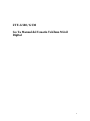 1
1
-
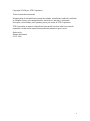 2
2
-
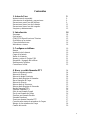 3
3
-
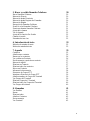 4
4
-
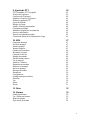 5
5
-
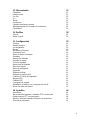 6
6
-
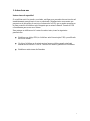 7
7
-
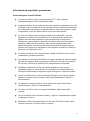 8
8
-
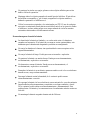 9
9
-
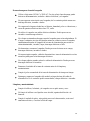 10
10
-
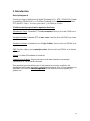 11
11
-
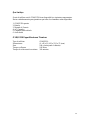 12
12
-
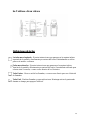 13
13
-
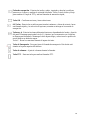 14
14
-
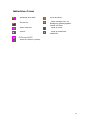 15
15
-
 16
16
-
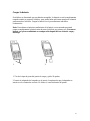 17
17
-
 18
18
-
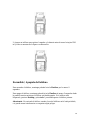 19
19
-
 20
20
-
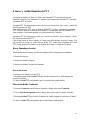 21
21
-
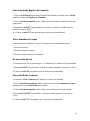 22
22
-
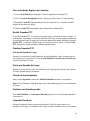 23
23
-
 24
24
-
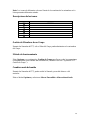 25
25
-
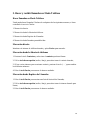 26
26
-
 27
27
-
 28
28
-
 29
29
-
 30
30
-
 31
31
-
 32
32
-
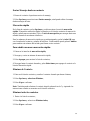 33
33
-
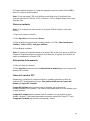 34
34
-
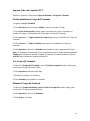 35
35
-
 36
36
-
 37
37
-
 38
38
-
 39
39
-
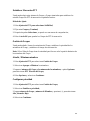 40
40
-
 41
41
-
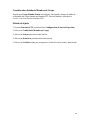 42
42
-
 43
43
-
 44
44
-
 45
45
-
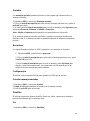 46
46
-
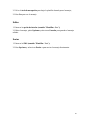 47
47
-
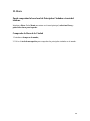 48
48
-
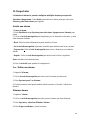 49
49
-
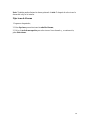 50
50
-
 51
51
-
 52
52
-
 53
53
-
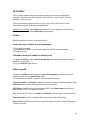 54
54
-
 55
55
-
 56
56
-
 57
57
-
 58
58
-
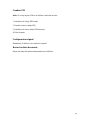 59
59
-
 60
60
-
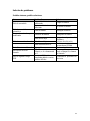 61
61
-
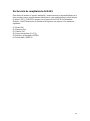 62
62
-
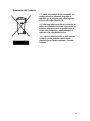 63
63
ZTE G540 Manual de usuario
- Tipo
- Manual de usuario
Otros documentos
-
KYOCERA KX12 Guía del usuario
-
KYOCERA KX440 BellSouth El manual del propietario
-
Motorola MTP850 Basic User's Manual
-
Samsung SCH-U660 Verizon Wireless Guía del usuario
-
KYOCERA DuraXV LTE Verizon Wireless Guía del usuario
-
Samsung Rugby II AT&T Manual de usuario
-
Motorola i296 Guía del usuario
-
Casio C211 PTT El manual del propietario
-
Samsung SM-B690V Verizon Wireless Guía del usuario
-
Samsung Convoy 3 El manual del propietario